Поиск автобуса в Яндекс.Картах
Сервис «Яндекс.Карты» дает всю информацию об общественном транспорте в конкретном населенном пункте (если такие данные имеются) и позволяет следить за его передвижением в режиме реального времени. Чтобы использовать некоторые возможности, например, сохранять популярные маршруты и остановки, необходимо войти в систему под учетной записью Яндекс. О том, как ее создать, подробно написано в отдельной статье.
Подробнее: Как зарегистрироваться в Яндексе
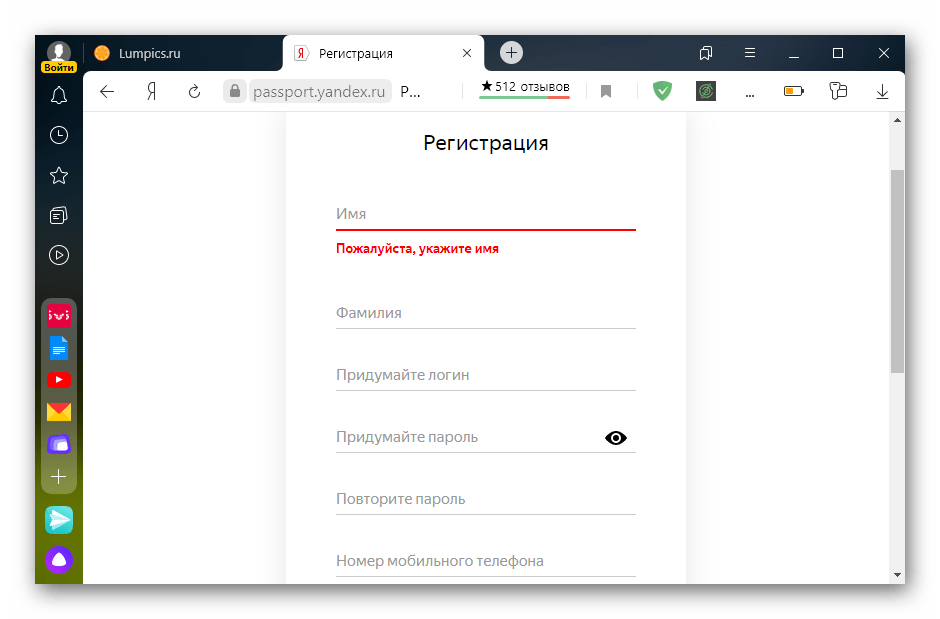
Яндекс.Карты отслеживают сразу несколько типов общественного транспорта. В качестве примера возьмем один из них. Определим, где сейчас находится автобус, движущийся по конкретному маршруту.
Перейти к сервису Яндекс.Карты
- В браузере на ПК открываем сервис «Яндекс.Карты». Чтобы авторизоваться в Yandex, жмем иконку меню, а затем «Войти».
Вводим данные учетной записи и подтверждаем вход.
- Выбираем интересующий город или область и жмем иконку «Движущийся транспорт».
- Большие города обычно поделены на регионы для более быстрого поиска нужного маршрута. Жмем синюю иконку, установленную в интересующем районе.
- При мелком масштабе карты транспорт отображается в виде разноцветных маркеров. Красные – трамваи, синие – троллейбусы, фиолетовые – маршрутки, а зеленые – автобусы.
- Увеличиваем масштаб до тех пор, пока вместо маркеров не отобразятся иконки, указывающие направление движения и номер маршрута. Находим среди них нужный и кликаем по нему.
- Справа на карте зеленым цветом отобразится схема движения автобуса, а слева — карточка с описанием маршрута.
- Информацию об остановках можно получить в соответствующей вкладке.
Если щелкнуть на одну из них, она отобразится на карте, а в карточке с описанием можно узнать, через какое время транспорт туда прибудет и какие еще автобусы в этом месте проходят.
- Во вкладке «Расписание» можно узнать время прибытия транспорта на выбранную остановку.
Чтобы ее изменить, жмем стрелочку справа,
в списке выбираем нужную остановку и нажимаем «Готово».
Расписание будет переформировано.
- Чтобы посмотреть расписание на другой день, жмем на вкладку «Сегодня» и в календаре выбираем нужную дату.
Откроется другое расписание.
- Любую остановку можно сохранить, щелкнув соответствующую иконку. С этого момента она будет обозначаться на карте желтым цветом и отображаться, даже если выключена функция «Движущийся транспорт».
- Сервис также может запоминать часто используемые маршруты. Для этого область слева прокручиваем в самый верх и жмем «Сохранить».
Теперь при следующем входе в сервис нажимаем кнопку «Мой транспорт», чтобы система показала только сохраненные маршруты.
Чтобы удалить маршрут, щелкаем по нему и жмем соответствующую кнопку.
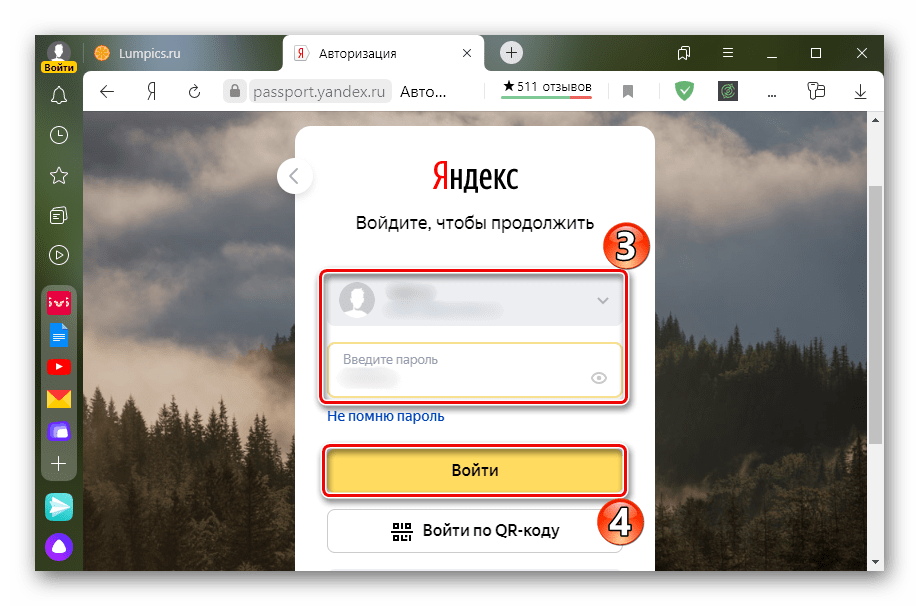
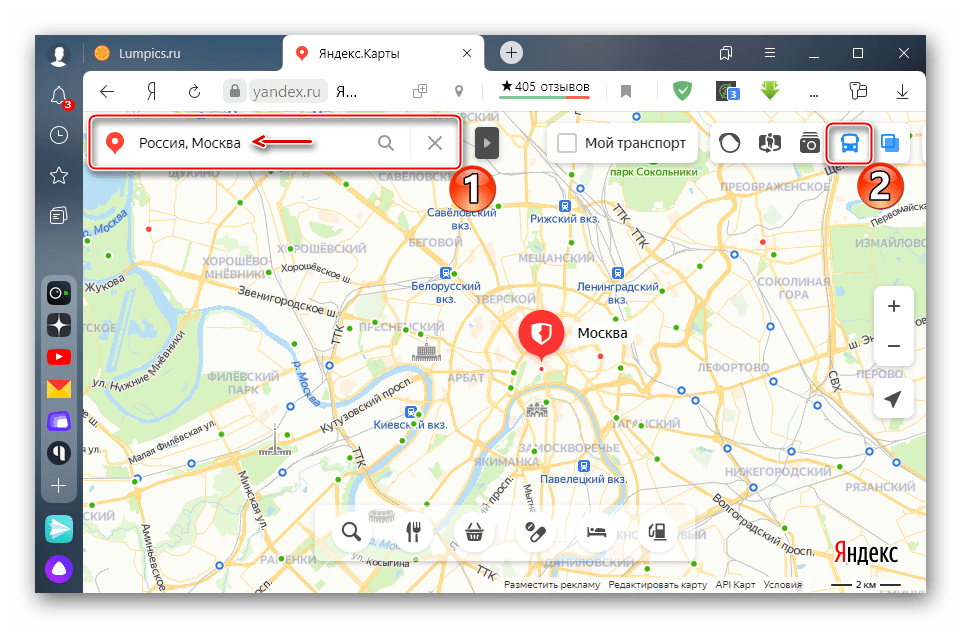
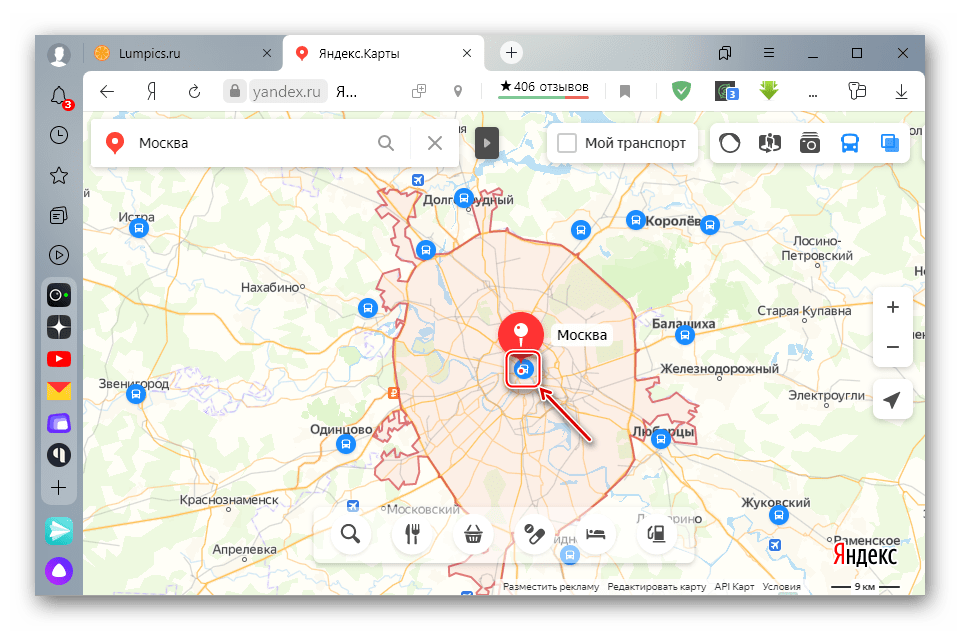

Если номер автобуса известен, его можно найти с помощью поисковой строки.
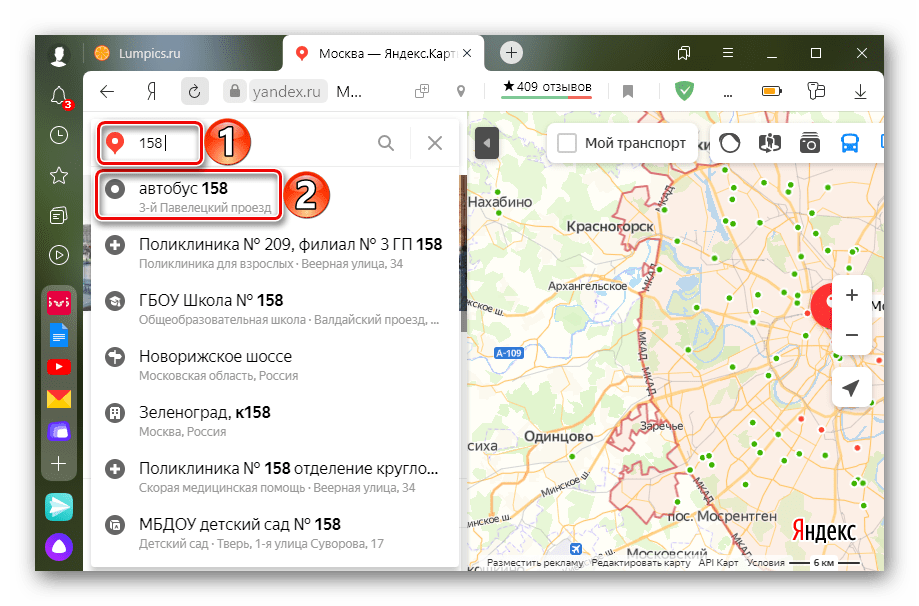
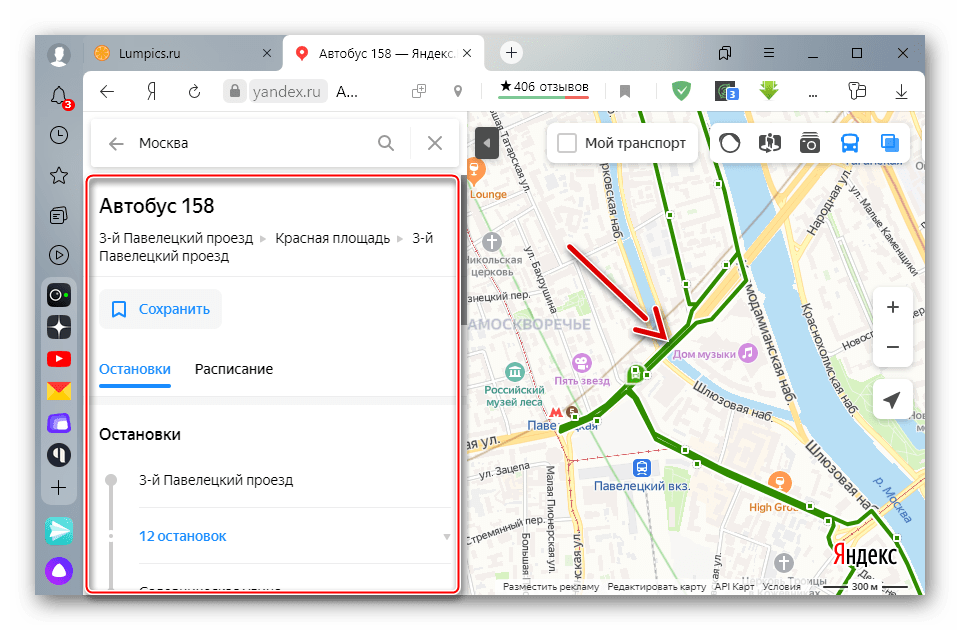
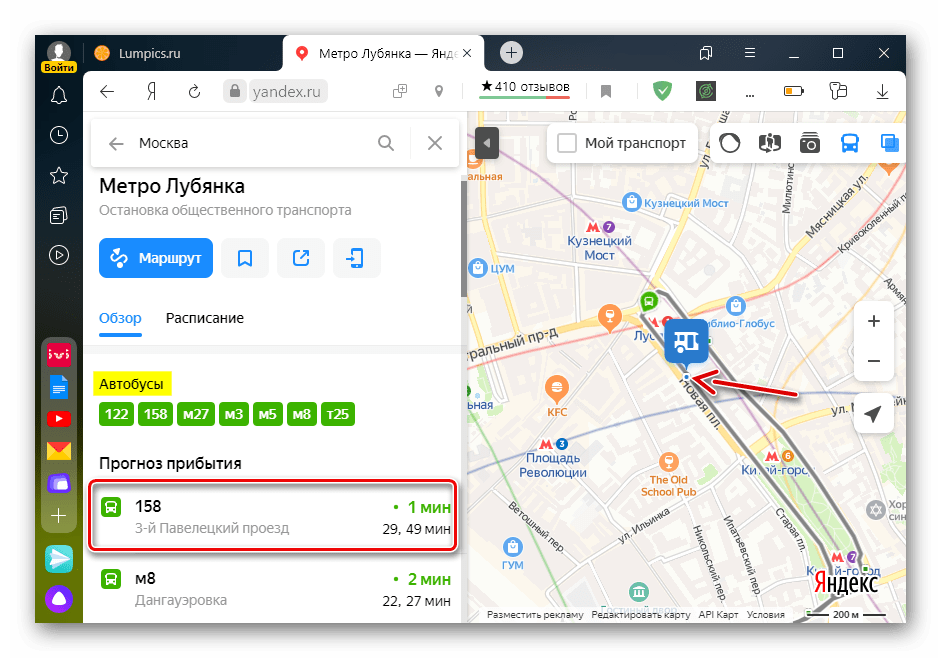
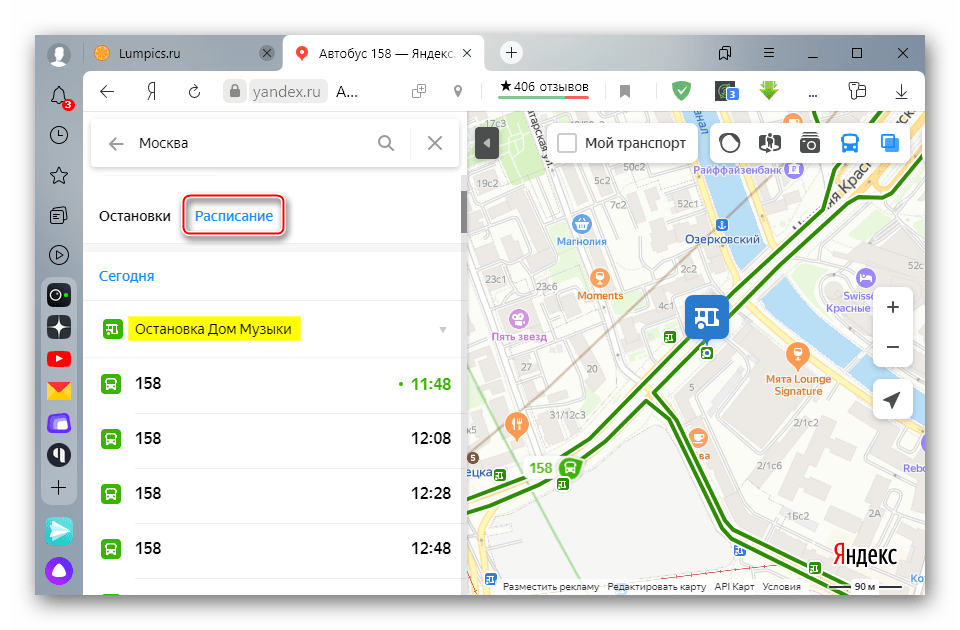
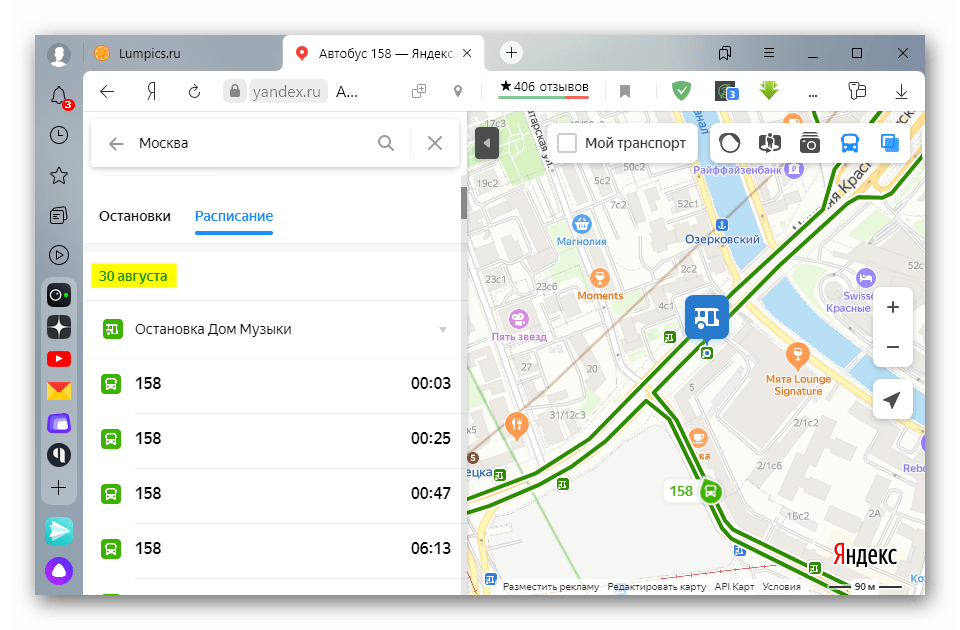
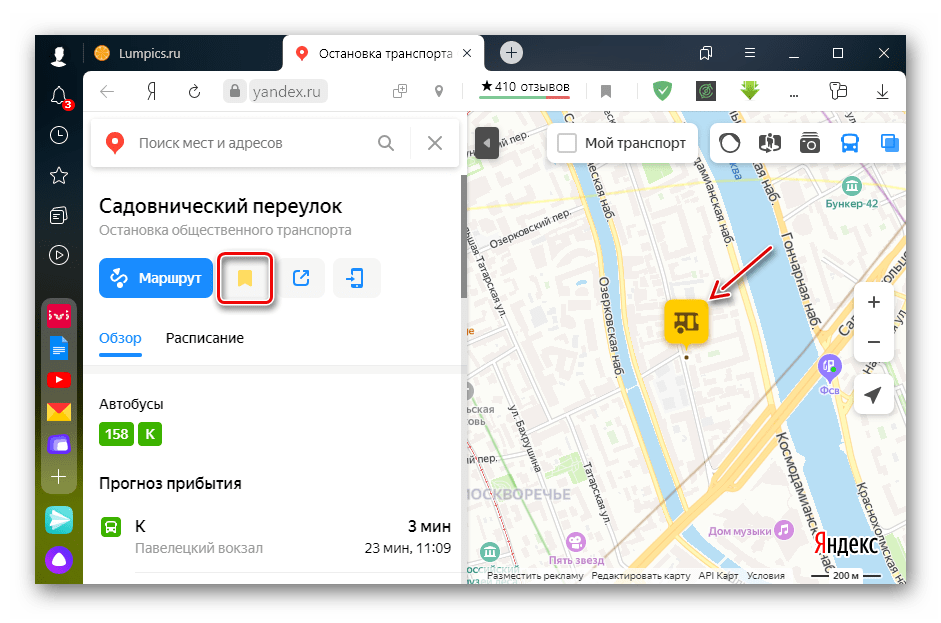
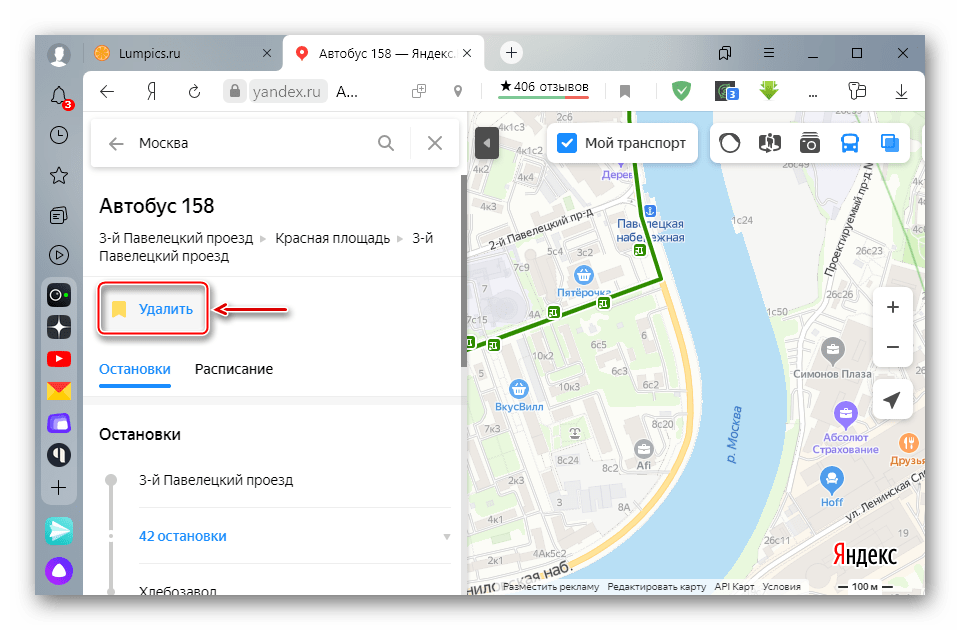
Поиск автобуса по проложенному маршруту
Сервис «Яндекс Карты» помогает найти подходящий вид транспорта, даже если его номер неизвестен, но известен адрес места, в которое нужно попасть. Это удобно, если вы находитесь в другом городе.
- Выбираем регион и в описании к нему жмем кнопку «Маршрут».
- Переходим во вкладку «Транспорт», в верхней области указываем свое местоположение, а в нижней – пункт назначения. Справа на карте появится схема маршрута.
- Система покажет все подходящие виды транспорта. Если интересует какой-то определенный, например, маршрут автобусов, открываем вкладку параметры и выбираем тип транспорта. Также можно задать дату и время отправления или прибытия.
- Ниже появится информация о доступных маршрутах. В данном случае есть один автобус, но их может быть и больше. Чтобы ознакомится со схемой маршрута и посмотреть его описание, нажимаем «Посмотреть подробнее».
- Чтобы узнать, когда автобус будет в месте отправки, жмем «Показать расписание».
Отобразиться время, в которое он прибудет на эту остановку.
- Чтобы следить за перемещением нужного автобуса онлайн, включаем опцию «Движущийся транспорт».

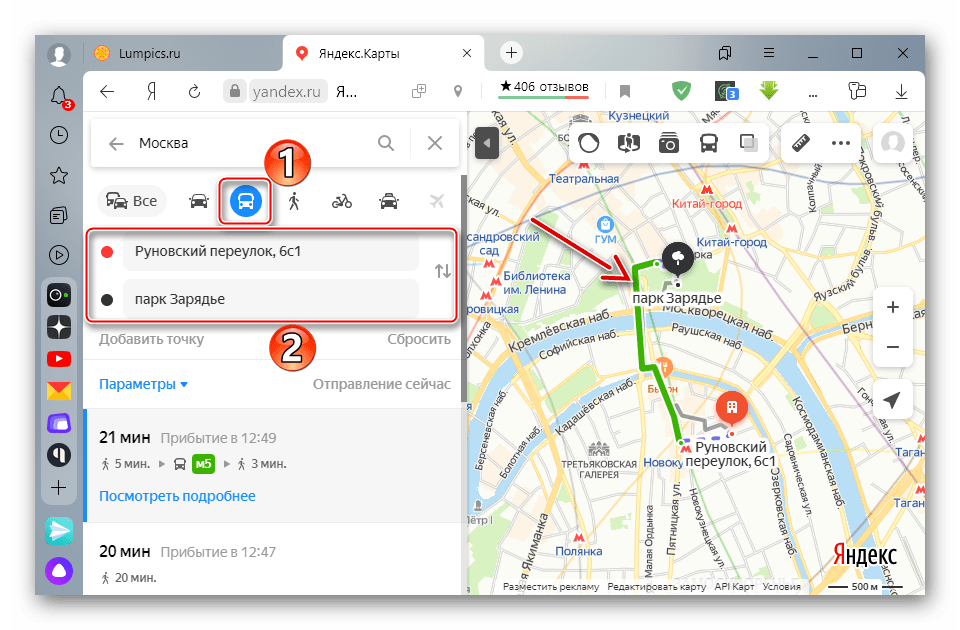

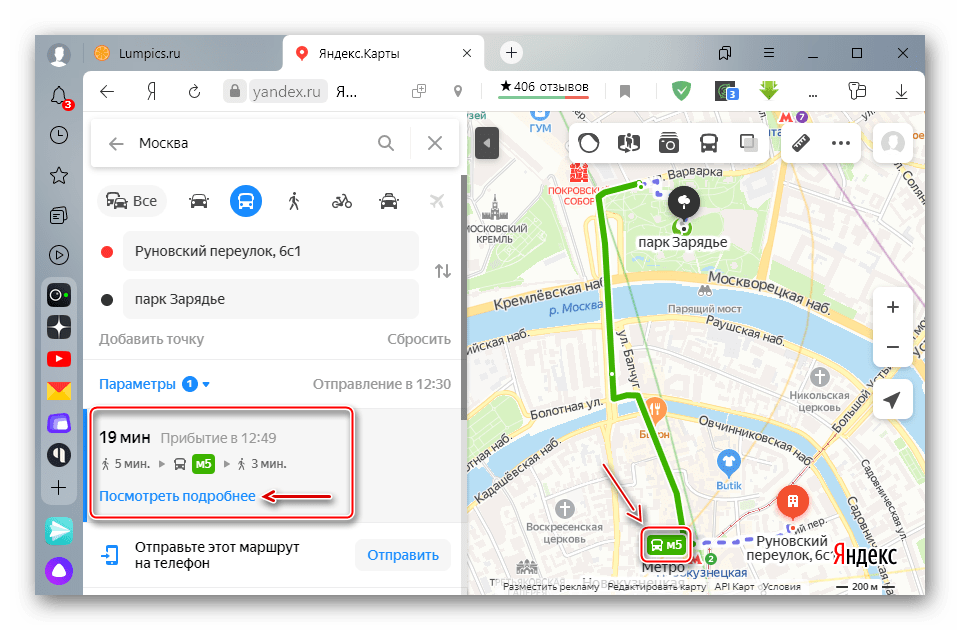

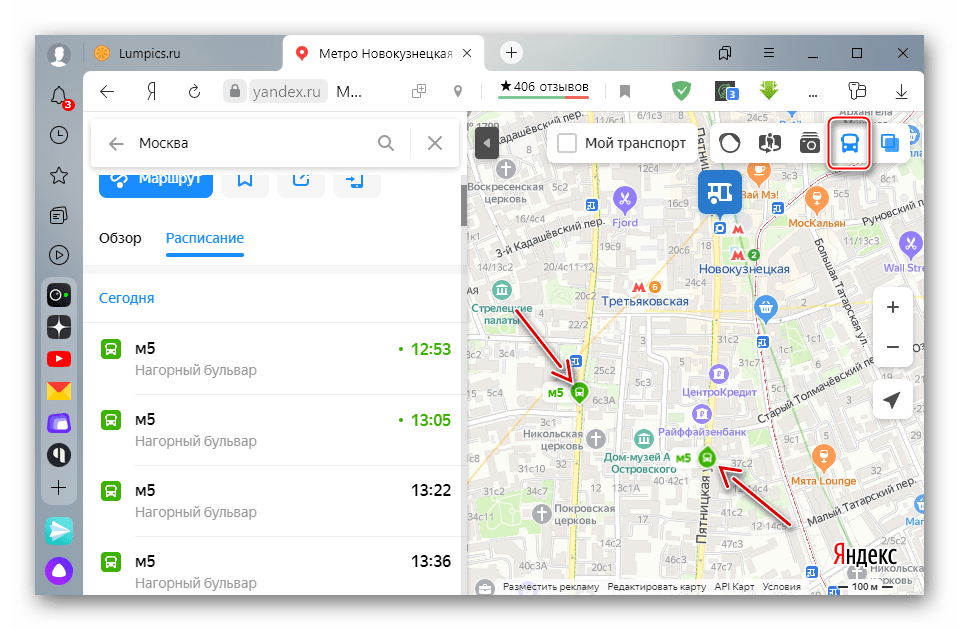
 Наш Telegram каналТолько полезная информация
Наш Telegram каналТолько полезная информация
 Причины, по которым останавливается музыка в Яндекс.Музыке
Причины, по которым останавливается музыка в Яндекс.Музыке
 Почему останавливается воспроизведение музыки в Яндекс.Музыке на телефоне
Почему останавливается воспроизведение музыки в Яндекс.Музыке на телефоне
 Регистрация в Яндекс Музыке с ПК и мобильных устройств
Регистрация в Яндекс Музыке с ПК и мобильных устройств
 Изменение карты в Яндекс.Музыке
Изменение карты в Яндекс.Музыке
 Управление эквалайзером в Яндекс.Музыке
Управление эквалайзером в Яндекс.Музыке
 Удаление аккаунта в Яндекс.Музыке
Удаление аккаунта в Яндекс.Музыке
 Причины отсутствия некоторых треков в Яндекс.Музыке
Причины отсутствия некоторых треков в Яндекс.Музыке
 Как поделиться подпиской на Яндекс.Музыку
Как поделиться подпиской на Яндекс.Музыку
 Подключение семейной подписки на Яндекс.Музыку
Подключение семейной подписки на Яндекс.Музыку
 Пополнение карты ЮMoney без комиссии
Пополнение карты ЮMoney без комиссии
 Использование Яндекс.Карт без интернета
Использование Яндекс.Карт без интернета
 Оплата подписки в Яндекс.Музыке
Оплата подписки в Яндекс.Музыке
 Удаление личных фотографий из Яндекс.Картинок
Удаление личных фотографий из Яндекс.Картинок
 Добавление фотографий на Яндекс.Карты
Добавление фотографий на Яндекс.Карты
 Выход из учетной записи Яндекса на всех устройствах
Выход из учетной записи Яндекса на всех устройствах
 Установка стартовой страницы Яндекс в Android
Установка стартовой страницы Яндекс в Android
 Скачиваем музыку с сервиса Яндекс.Музыка
Скачиваем музыку с сервиса Яндекс.Музыка
 Настраиваем главную страницу Яндекс
Настраиваем главную страницу Яндекс
 Создание скриншотов через Яндекс Диск
Создание скриншотов через Яндекс Диск
 Как настроить Яндекс Диск
Как настроить Яндекс Диск lumpics.ru
lumpics.ru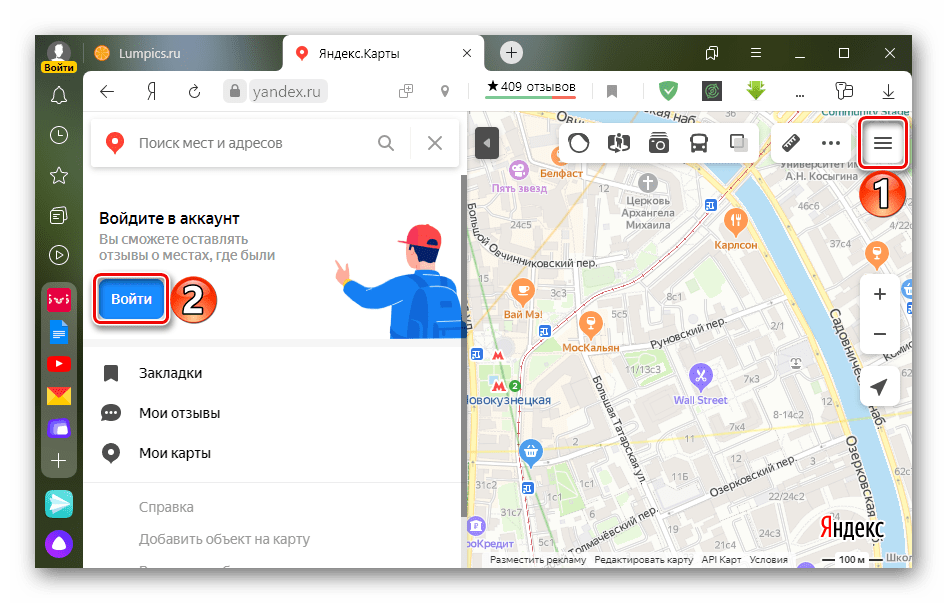
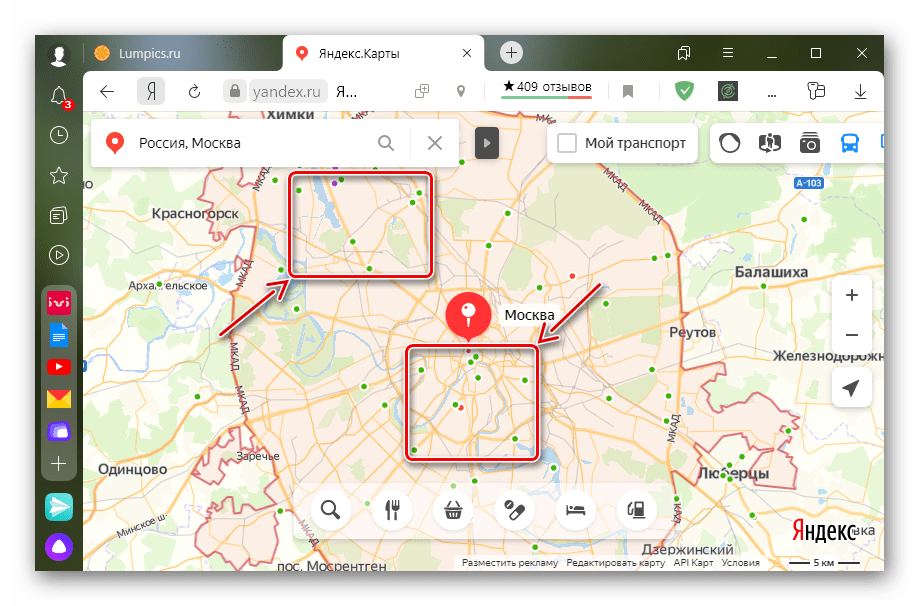
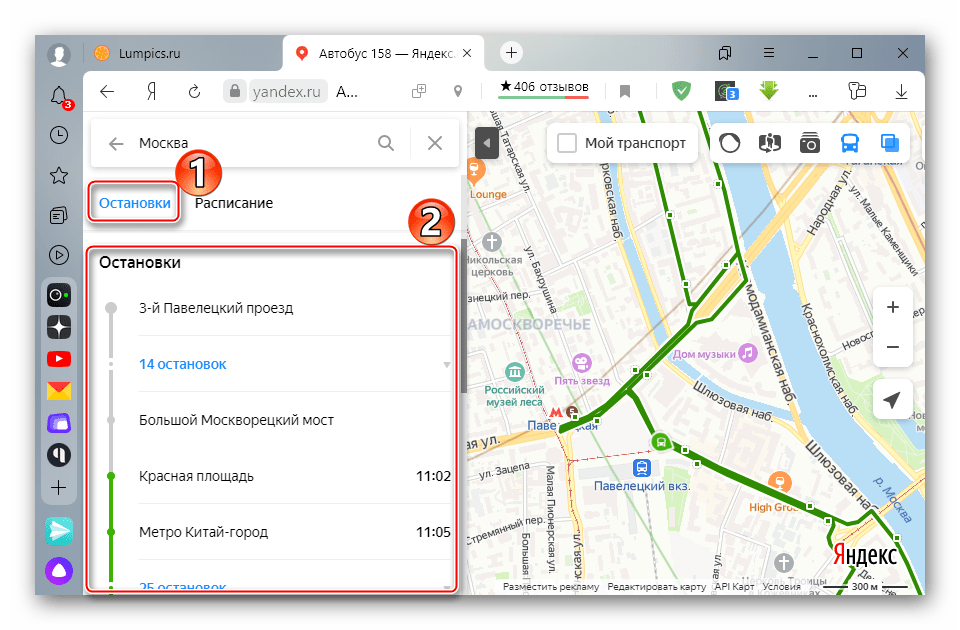
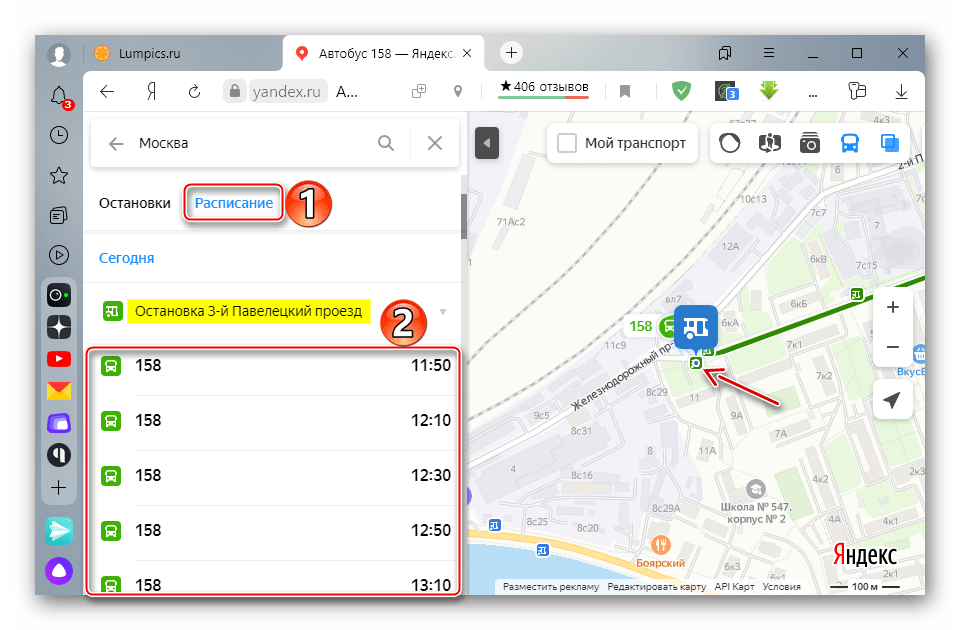
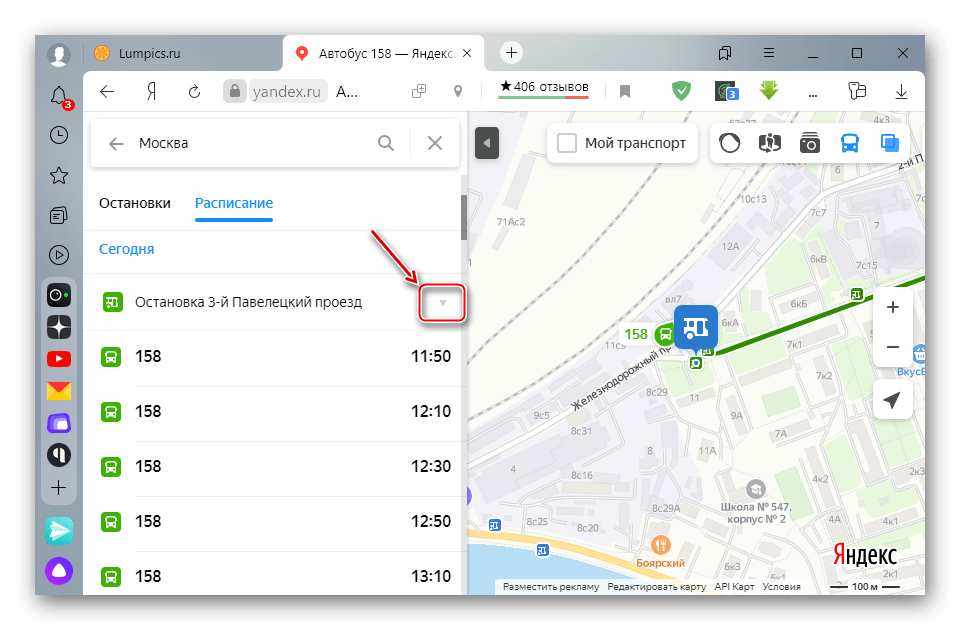
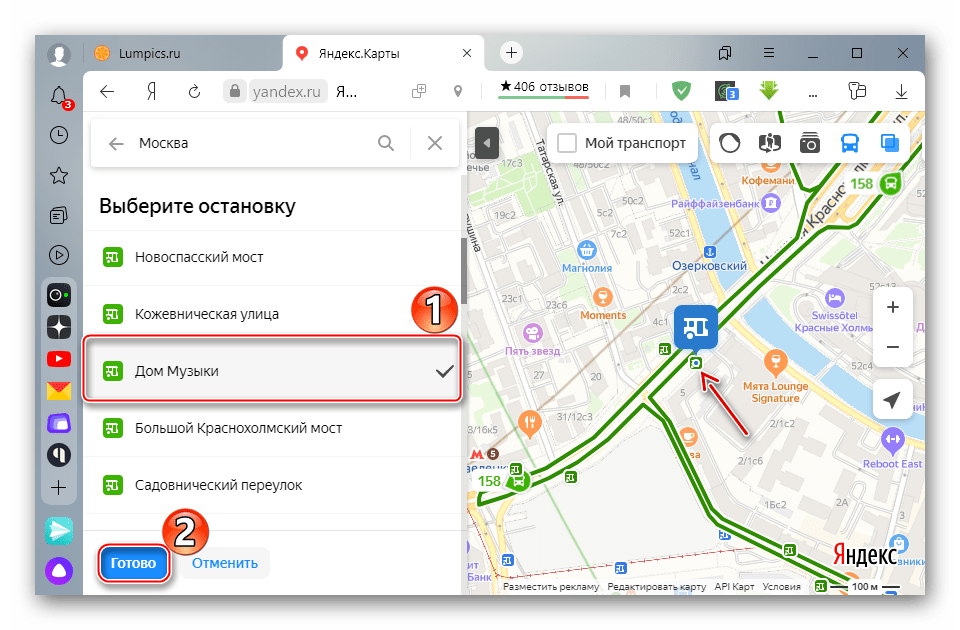
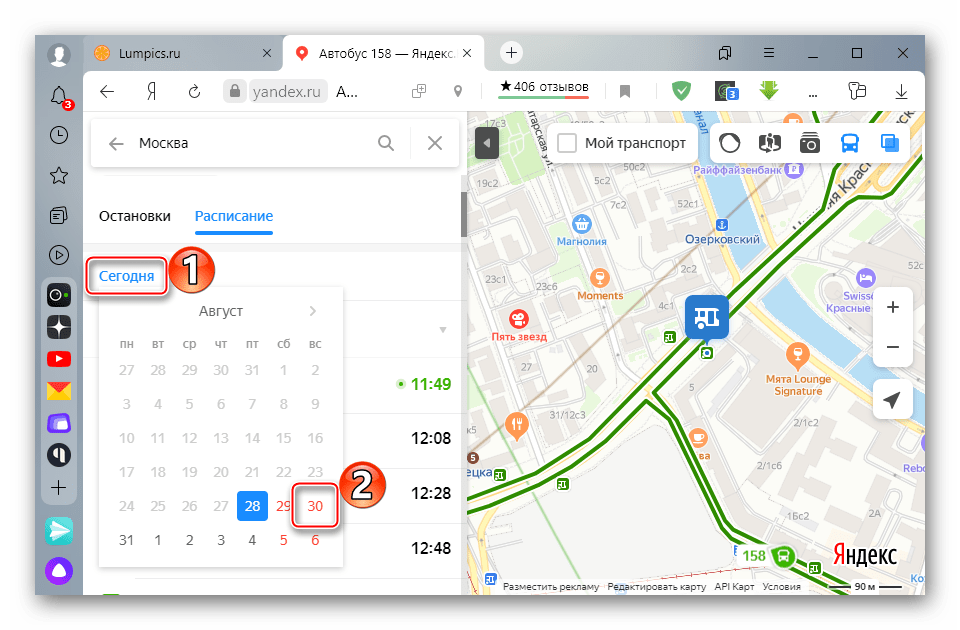
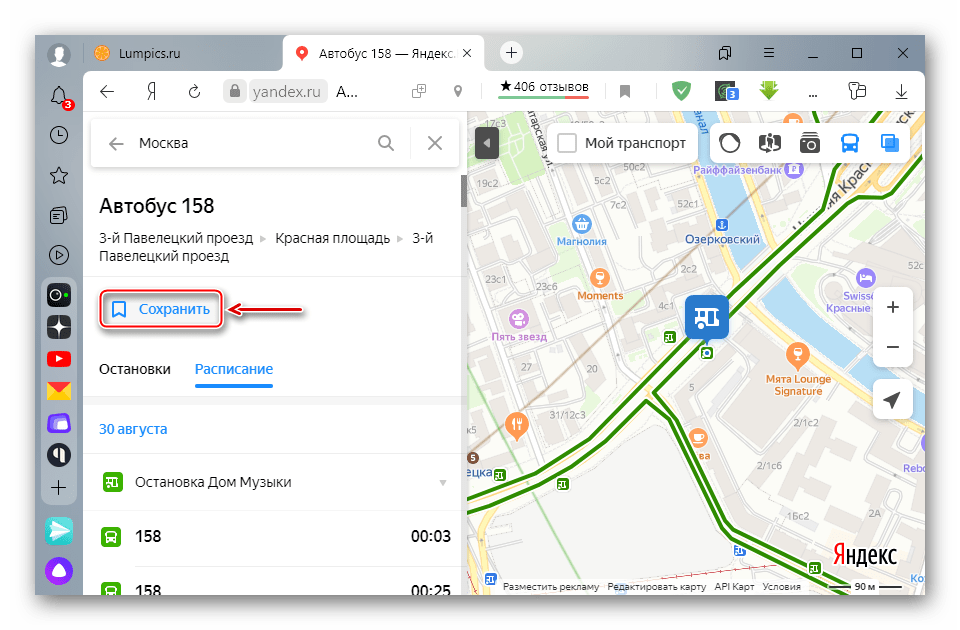
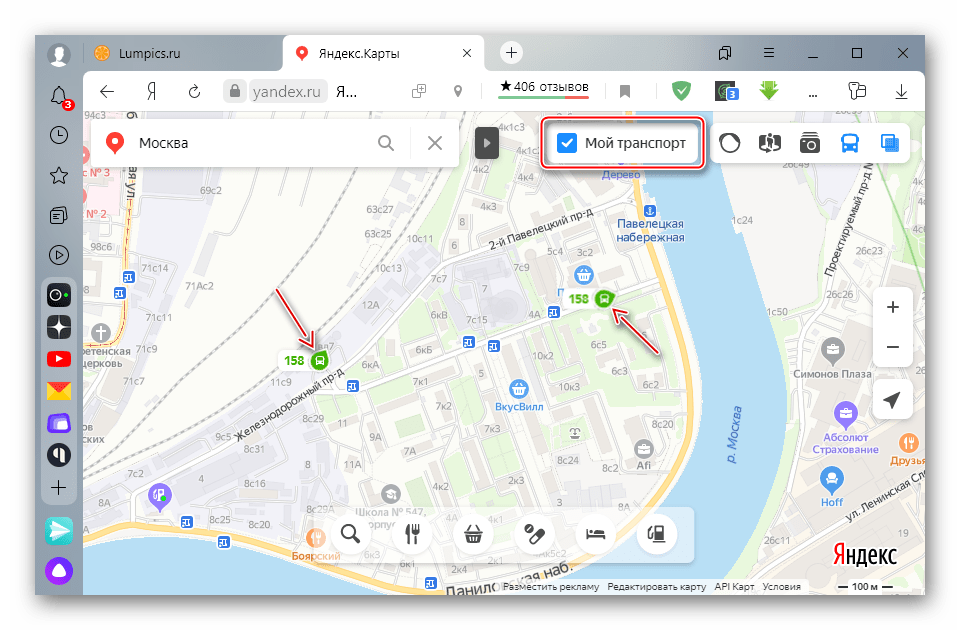
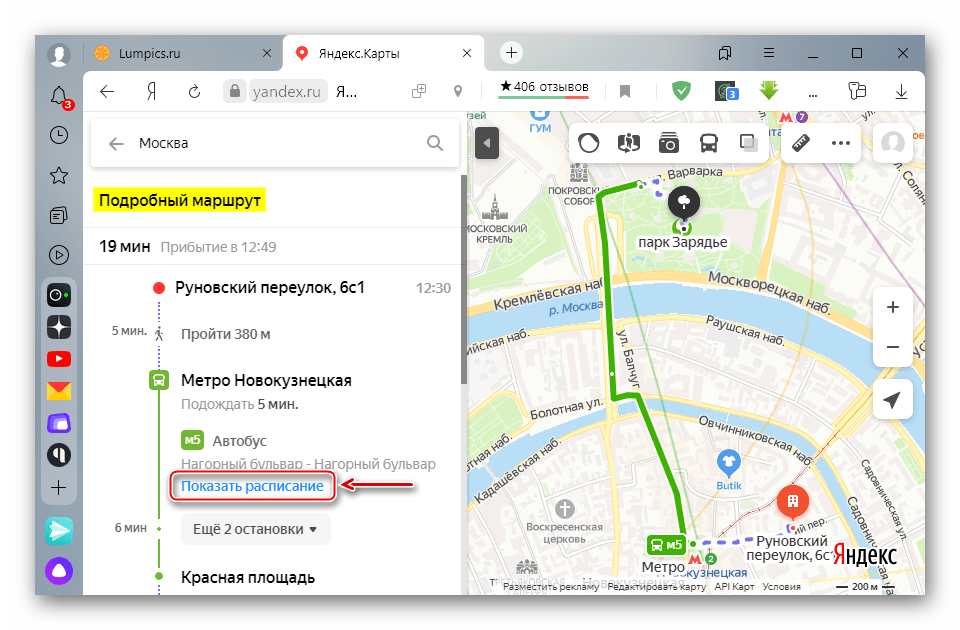
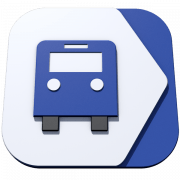
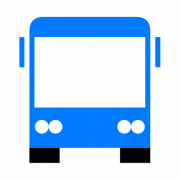

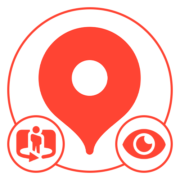

Этим способом получилось,спасибо за совет.
Как ходит автобус в Тамбове по маршруту 9т